Cara mengonversi file foto dari iPhone ke format JPG dengan Google Chrome
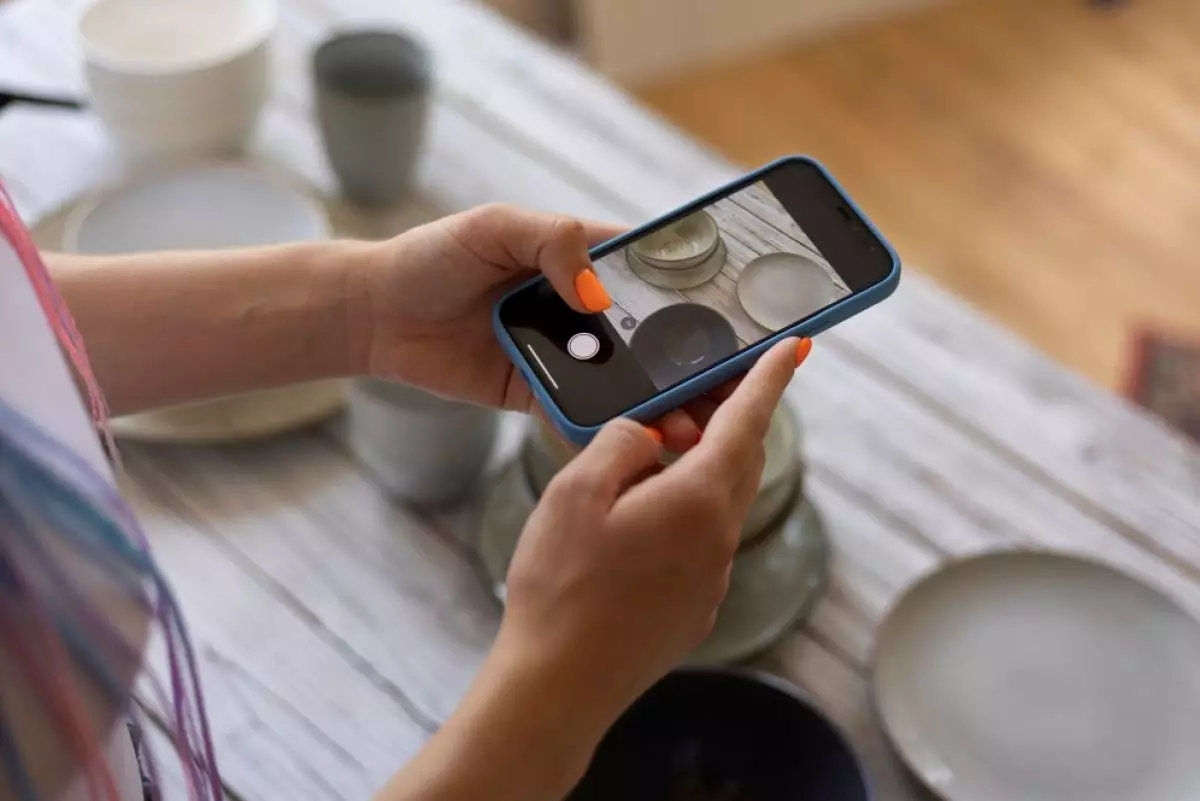
(Foto: Freepik.com)
Techno.id - Salah satu keunggulan iPhone ada di sektor kamera. Foto hasil jepretan iPhone dianggap hampir menyerupai kamera profesional, karena tajam dan jernih. Nggak heran banyak orang kepincut membeli iPhone karena faktor tersebut.
Apalagi di era saat ini di mana banyak anak muda berlomba-lomba membuat konten dengan hasil foto atau video yang ciamik. Nah selain gambar yang tajam dan jernih, iPhone juga menggunakan format file foto yang cukup inovatif.
-
6 Cara membuka file gambar dengan format HEIC di perangkat Android Format gambar default iPhone ini bisa dilihjat di perangkat Android
-
Cara mengonversi gambar HEIC ke JPG di MacBook, anti ribet Kamu bisa menggunakan aplikasi bawaan MacBook untuk mengubah format gambar
-
3 Cara mudah mentransfer foto dari iPhone ke Chromebook Ada beberapa cara mudah memindahkan foto dari iPhone ke Chromebook
Foto yang dihasilkan berformat HEIC. Format ini sebenarnya memiliki kelebihan yaitu ukuran file yang lebih kecil tetapi tetap dapat menghasilkan gambar dengan kualitas yang lebih baik dibandingkan dengan format JPEG.
Kendati begitu, HEIC juga memiliki kekurangan. Format HEIC yang tidak popular menyebabkan file foto dengan format ini tidak dapat dibuka pada perangkat dengan sistem operasi yang berbeda dengan Apple sebagai produsen iPhone.
Karena itu foto dengan format HEIC harus diubah menjadi JPG terlebih dahulu supaya dapat dibuka pada sistem operasi lain. Hal ini cukup merepotkan dan tidak praktis.
Tapi tenang saja, sebab ada cara untuk mengubah file foto iPhone menjadi JPG. Cukup gunakan Google Chrome. Begini caranya.
1. Siapkan file foto berformat HEIC
2. Buka aplikasi Google Chrome dan ketik heictojpg.com pada address bar lalu tekan Enter.

3. Klik ikon + yang terdapat pada laman heictojpg.com untuk menambahkan foto yang ingin kalian konversi. Kalian juga dapat langsung drag (seret) foto yang ingin kalian konversi ke dalam ikon tersebut.
4. Tunggu proses konversi hingga selesai

5. Jika sudah selesai, file dapat langsung kalian unduh.
6. Format file sudah berubah dari HEIC menjadi JPG
Magang: Nabiel Mumtaz
RECOMMENDED ARTICLE
- Mau menghapus background foto dengan mudah? Nih 3 rekomendasi website yang bisa kamu gunakan
- Cara mudah hapus background photo dengan cepat di iPhone, cukup satu kali tekan layar
- Cara memperbesar resolusi foto dengan cepat melalui smartphone dan laptop, hasil gambar tetap jernih
- Cara mudah menyembunyikan foto di Facebook dengan aman, bisa satu album sekaligus
- Cara mudah membuat logo nama secara otomatis dan gratis, bisa di HP dan laptop
HOW TO
-

15 Solusi ampuh atasi signal HP lemah saat mudik ke pedalaman, santai tetap bisa internetan lancar
-

40 Ucapan lebaran kocak pengundang tawa, hari raya jadi makin hepi dan seru!
-

10 Langkah mudah mengirim pesan WA ucapan lebaran dalam jumlah banyak, gampang!
-

10 Langkah mudah membuat kartu ucapan lebaran digital dengan AI, bisa pakai smartphone aja!
-

Kenapa HP mudah panas saat dipakai Google Maps pas mudik? ini 10 solusinya biar tetap adem
TECHPEDIA
-

10 Fitur canggih iPhone 16E, bakal jadi HP Apple termurah di bawah Rp 10 juta?
-

10 HP Xiaomi in bakal kebagian AI DeepSeek, bisa kalahkan AI dari Google atau ChatGPT?
-

Waspada, undangan pernikahan palsu lewat HP ini berisi virus berbahaya
-

Bocoran Smartphone Samsung layar lipat tiga, dari HP kecil jadi tablet layar lebar
-

Israel pakai spyware serang WhatsApp, targetkan lebih dari 100 jurnalis dan aktivitis
LATEST ARTICLE
HOW TO Selengkapnya >
-
![15 Solusi ampuh atasi signal HP lemah saat mudik ke pedalaman, santai tetap bisa internetan lancar]()
15 Solusi ampuh atasi signal HP lemah saat mudik ke pedalaman, santai tetap bisa internetan lancar
-
![40 Ucapan lebaran kocak pengundang tawa, hari raya jadi makin hepi dan seru!]()
40 Ucapan lebaran kocak pengundang tawa, hari raya jadi makin hepi dan seru!
-
![10 Langkah mudah mengirim pesan WA ucapan lebaran dalam jumlah banyak, gampang!]()
10 Langkah mudah mengirim pesan WA ucapan lebaran dalam jumlah banyak, gampang!
-
![10 Langkah mudah membuat kartu ucapan lebaran digital dengan AI, bisa pakai smartphone aja!]()
10 Langkah mudah membuat kartu ucapan lebaran digital dengan AI, bisa pakai smartphone aja!


















